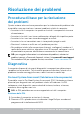Users Guide
72 Ripristino configurazione di sistema
Annullamento dell'ultimo Ripristino configurazione di sistema
1. Fare clic con il pulsante destro (o tenere premuto) il pulsante Start,
quindi selezionare Pannello di controllo.
2. Fare clic su o toccare Sicurezza e manutenzione.
3. Fare clic su o toccare Ripristino.
4. Fare clic su o toccare Apri Ripristino configurazione di sistema
e seguire le istruzioni visualizzate sullo schermo per annullare l'ultimo
ripristino del sistema.
Windows 8.1
Uso di Ripristino configurazione del sistema
1. Fare clic su o toccare Impostazioni nella barra laterale Accessi.
2. Fare clic su o toccare Pannello di controllo.
3. Digitare Ripristino nella casella di ricerca.
4. Fare clic su o toccare Ripristino e fare clic su o toccare Apri Ripristino
configurazione di sistema.
5. Seguire le istruzioni visualizzate.
Annullamento dell'ultimo Ripristino configurazione di sistema
1. Fare clic su o toccare Impostazioni nella barra laterale Accessi.
2. Fare clic su o toccare Pannello di controllo.
3. Nella finestra di sistema, fare clic su o toccare Centro operativo.
4. Nell'angolo in basso a destra della finestra Centro operativo, fare clic su
o toccare Ripristino.
5. Fare clic su o toccare Apri Ripristino configurazione di sistema
e seguire le istruzioni visualizzate sullo schermo per annullare l'ultimo
ripristino del sistema.
Windows 7
Uso di Ripristino configurazione del sistema
1. Fare clic su Start .
2. Nella casella di ricerca, digitare Ripristino configurazione di sistema
e premere <Invio>.
N.B.: potrebbe essere visualizzata la finestra Controllo dell'account
utente. Se si è amministratore del computer, fare clic su Continua;
in caso contrario, contattare l’amministratore del computer.
3. Fare clic su Avanti e seguire le istruzioni visualizzate sullo schermo.